फ़्लिकर से चित्र कैसे डाउनलोड करें
लेखक:
Randy Alexander
निर्माण की तारीख:
2 अप्रैल 2021
डेट अपडेट करें:
1 जुलाई 2024
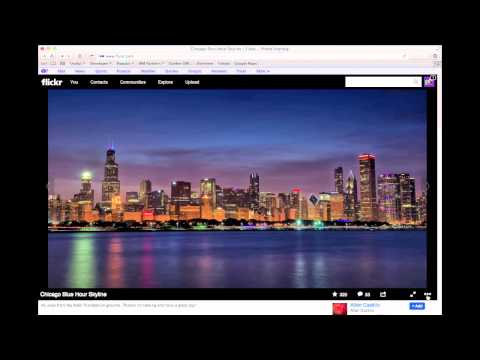
विषय
- चरणों
- विधि 1 थ्रेड से डाउनलोड करें
- विधि 2 किसी और के थ्रेड से डाउनलोड करें
- विधि 3 Google Chrome पर फ़्लिकर डाउनलोडर का उपयोग करना
फ़ोटोग्राफ़र फ़्लिकर को पसंद करते हैं क्योंकि यह एक जीवंत समुदाय है जिसमें कई फोटो साझाकरण विकल्प हैं। लेकिन चूंकि फ्लिकर में बहुत सारी विशेषताएं हैं, इसलिए यह जानना मुश्किल हो सकता है कि फोटो अपलोड करने जैसी सरल चीजें कैसे करें।सौभाग्य से, कुछ उपयोगी तकनीकों को जानने के बाद एक बार करना आसान है। आपको कंप्यूटर की आवश्यकता होगी क्योंकि मोबाइल एप्लिकेशन इन कार्यों को संभाल नहीं सकता है।
चरणों
विधि 1 थ्रेड से डाउनलोड करें
-

अपने खाते में प्रवेश करें। ब्राउज़र में फ़्लिकर साइट खोलें और अपने उपयोगकर्ता नाम और पासवर्ड के साथ पंजीकरण करें। -

तस्वीरें डाउनलोड करने के लिए चुनें। आपकी तस्वीरें दो अलग-अलग जगहों पर उपलब्ध हैं।- पर क्लिक करें गैलरी सभी तस्वीरें देखने के लिए स्क्रीन के निचले भाग में दिखाई देने वाले डाउनलोड करने के लिए फ़ोटो के "ढेर" में जोड़ना चाहते हैं उस पर क्लिक करें। डाउनलोड स्टैक में फ़ोटो का एक समूह जोड़ने के लिए, क्लिक करें सभी का चयन करें तिथि के आगे फ़ोटो जोड़े गए।
- यदि आप अपनी तस्वीरों को रखने के लिए फ़्लिकर एल्बम का उपयोग करते हैं और यदि आप एल्बम को पूर्ण रूप से डाउनलोड करना चाहते हैं, तो क्लिक करें एलबमऔर जिसे आप डाउनलोड करना चाहते हैं उसे चुनें।
-

पर क्लिक करें डाउनलोड स्क्रीन के नीचे। अब आप उन तस्वीरों को डाउनलोड कर सकते हैं जिन्हें आपने स्टैक में जोड़ा है। आपके द्वारा चुनी गई तस्वीरों की संख्या के आधार पर एक अलग दिखाई देनी चाहिए।- यदि आपने केवल एक का चयन किया है, तो कहना चाहिए: "एक तस्वीर अपलोड करें"। अपने कंप्यूटर पर फ़ोटो को कहाँ सहेजना है, यह चुनने के लिए उस पर क्लिक करें। डाउनलोड शुरू होना चाहिए।
- यदि आपने कई फ़ोटो (या संपूर्ण एल्बम) चुने हैं, तो कहना चाहिए: "संपीड़ित फ़ाइल डाउनलोड करें"। एक संपीड़ित फ़ाइल बनाने के लिए उस पर क्लिक करें जिसे आप अपने कंप्यूटर पर सहेज सकते हैं। जब डाउनलोड पूरा हो जाए, तो जिप फाइल ढूंढें।
- विंडोज उपयोगकर्ताओं के लिए, बस उस पर डबल-क्लिक करें और चुनें उद्धरण फोटो को डिकम्पोज करने के लिए।
- मैक उपयोगकर्ता वर्तमान फ़ोल्डर में फ़ोटो निकालने के लिए डबल-क्लिक कर सकते हैं।
विधि 2 किसी और के थ्रेड से डाउनलोड करें
-

डाउनलोड करने के लिए फोटो खोलें। सभी उपयोगकर्ता दूसरों को अपनी फ़ोटो अपलोड करने नहीं देते हैं। आपको पता है कि आप इसे डाउनलोड कर सकते हैं यदि आपको फोटो के दाईं ओर नीचे एक तीर दिखाई देता है। -

आकार विकल्प देखने के लिए उस पर क्लिक करें। डाउनलोड के लिए उपलब्ध आकारों की एक छोटी सूची दिखाई देनी चाहिए। एक लंबी सूची खोजने के लिए, पर क्लिक करें सभी आकार देखें.- रिज़ॉल्यूशन जितना अधिक होगा, छवि उतनी ही बड़ी होगी।
- यदि आप बहुत अधिक रिज़ॉल्यूशन नहीं देखते हैं, तो छवि बस छोटी हो सकती है या उसके मालिक ने इसे उपलब्ध सभी आकारों में साझा नहीं करने के लिए चुना है।
-

आकार पर क्लिक करें। इसके बाद डाउनलोड लिंक पर क्लिक करें। लिंक को "1024 के आकार में फ़ोटो डाउनलोड करें" जैसा कुछ कहना चाहिए, लेकिन ई आपके द्वारा चुने गए आकार पर निर्भर करता है। -

फोटो का स्थान चुनें। फ़ोल्डर का चयन करें और क्लिक करें अभिलेख छवि डाउनलोड करने के लिए।
विधि 3 Google Chrome पर फ़्लिकर डाउनलोडर का उपयोग करना
-

फ़्लिकर डाउनलोडर स्थापित करें। यह एक निश्चित अनुप्रयोग है जो आपको फ़्लिकर में फ़ोटो खोजने और अपलोड करने देता है। ऐप केवल Google Chrome में काम करता है, लेकिन आप इसे Mac, Windows या Linux पर काम कर सकते हैं।- Chrome वेब स्टोर खोलें और ऐप ढूंढें।
- पर क्लिक करें क्रोम में जोड़ें, फिर क्लिक करके पुष्टि करें एप्लिकेशन जोड़ें.
-

क्रोम में फ़्लिकर डाउनलोडर खोलें। पता बार में, टाइप करेंक्रोम: // ऐप्सऔर दबाएँ प्रविष्टि। फ़्लिकर डाउनलोडर आइकन पर क्लिक करें। -

घर के आकार में आइकन पर क्लिक करें। खोज क्षेत्र में, कीवर्ड या विषय, उपयोगकर्ता नाम या समूह का नाम लिखें। खोज शुरू करने के लिए आवर्धक ग्लास पर क्लिक करें। -

तस्वीरें डाउनलोड करने के लिए चुनें। यदि आप उपयोगकर्ता या समूह की तलाश कर रहे हैं, तो क्लिक करें उपयोगकर्ताओं या समूहों परिणाम देखने के लिए पृष्ठ के शीर्ष पर। यदि आप किसी कीवर्ड या विषय की तलाश कर रहे हैं, तो परिणामों की समीक्षा करने के लिए फ़ोटो पर बने रहें।- आप उस पर क्लिक करके डाउनलोड ढेर में एक तस्वीर जोड़ देंगे। यदि आप किसी फ़ोटो के बारे में अपना विचार बदलते हैं, तो आप उसे फिर से क्लिक कर सकते हैं।
- खोज परिणामों में अब तक आपके द्वारा देखी गई सभी तस्वीरों का चयन करने के लिए, तस्वीरों के नीचे वर्ग आइकन पर क्लिक करें।
-

एरो आइकन पर क्लिक करें। इससे डाउनलोड शुरू हो जाएगा। स्क्रीन के नीचे फ़ाइल आकार चुनें ("मूल" उच्चतम गुणवत्ता उपलब्ध है) और क्लिक करें एक फ़ोल्डर चुनें डाउनलोड का स्थान चुनने के लिए। पर क्लिक करें ठीक, फिर इसे शुरू करने के लिए डाउनलोड तीर पर क्लिक करें।- प्रत्येक छवि को अलग से डाउनलोड किया जाएगा, इसलिए उन्हें संपीड़ित करने की कोई आवश्यकता नहीं है।
- यदि उपयोगकर्ता ने डाउनलोड के लिए छवियों के मूल आकार तक पहुंच नहीं दी है, तो फ़्लिकर डाउडर आपको इस के बाद सर्वोत्तम संभव गुणवत्ता प्रदान करेगा।

